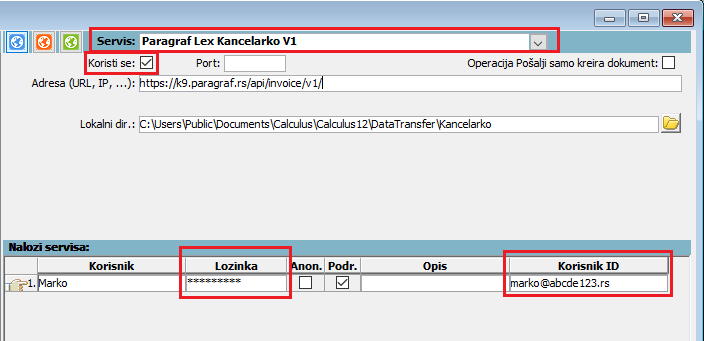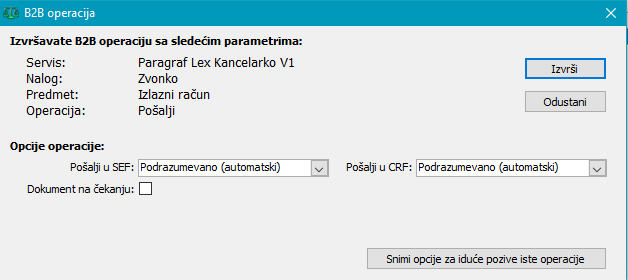Servis Paragraf Lex Kancelarko 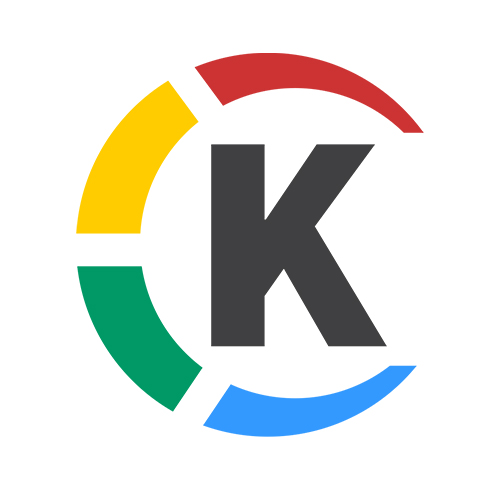
Važno upozorenje 29.04.22!
Važno upozorenje 29.04.22!
Zbog svakodnevnih izmena specifikacija i interfejsa servisa SEF, koji još uvek ne funkcioniše pouzdano niti je u svim segmentima usklađen sa sopstvenim specifikacijama, a zbog čega i servis Kancelarko svakodnevno prilagođava interfejs, u narednom periodu su mogući problemi u radu i sa servisom Kancelarko, pa Vas molimo za strpljenje i razumevanje.
Servis Paragraf Lex Kancelarko - Uvod
Calculus omogućava automatsko slanje faktura, avansnih računa, knjižnih odobrenja i zaduženja u servis Kancelarko i njihovo preuzimanje iz Kancelarka preko sistema B2B servisa (servis "Paragraf Lex Kancelarko"). Neophodan preduslov je otvoren nalog u Kancelarku sa pravom za slanje i preuzimanje e-faktura. Jedan korisnički nalog u Kancelarku može imati jednog ili više dodeljenih autorizovanih subjekata (firmi) u čije ime može da šalje i prima e-fakture.
Budući da ovaj servis razmenjuje dokumente sa SEF-om, primenjuje se i većina pravila iz uputstva za SEF, kojih se moraju pridržavati svi informacioni posrednici. U daljem tekstu ćemo razjasniti samo specifične detalje vezane za Kancelarko, a neophodno je da detaljno proučite i uputstva za SEF i opšta uputstva za B2B servise.
Da biste preko servisa Kancelarko automatski razmenjivali izlazne i ulazne fakture i sa SEF-om Ministarstva finansija, neophodno je da za svakog autorizovanog subjekta u Kancelarku podesite SEF API ključ koji je kreiran u SEF-u za tu firmu.
Za kreiranje naloga i potrebna podešavanja u Kancelarku molimo Vas da se obratite tehničkoj podršci servisa Kancelarko.
Potrebna podešavanja u programu Administrator
U glavnom panelu za administraciju B2B servisa, za svaku bazu podataka (bira se sa leve strane), potrebno je u padajućoj listi na vrhu prozora izabrati servis "Paragraf Lex Kancelarko" i uključiti polje "Koristi se".
U panelu "Nalozi servisa" potrebno je uneti barem jedan nalog, sa korisničkim imenom (e-mail) i lozinkom za nalog kojeg ste kreirali u servisu Kancelarko. Uključivanjem polja "Podrazumevani" dozvoljavate svim korisnicima Calculusa da koriste ovaj servis.
Datoteke za slanje u Kancelarko se kreiraju u podfolderu IzlazniRacun\Posalji\Zavrseno unutar glavnog lokalnog direktorijuma "Lokalni dir." definisanog u glavnom panelu servisa. Datoteke se uvek kreiraju u ovom podfolderu, bez obzira da li je slanje dokumenata uključeno ili isključeno.
Preuzete datoteke iz Kancelarka čuvaju se u podfolderu UlazniRacun\Preuzmi\Zavrseno.
Ove datoteke predstavljaju sačuvane poslate i preuzete dokumente, koje je korisnik u obavezi da čuva u neizmenjenom obliku, kao i da obezbedi njihovo arhiviranje.
Savet - mapiranje diska
Problem
Kada se prijavite preko klijenta, mapirani diskovi su dostupni ali kada pokrenete Calculus aplikaciju Administrator baze kao administrator, mapirani diskvi nisu dostupni. Da rešite ovaj problem pokrenite na svim računarima REG fajl EnableLinkedConections.reg (vidi sliku) ![]() . Ta alatka treba da reši problem. Windows nalog pod kojim se startuje REG fajl mora imati administratorske privilegije. Tom prilikom na računaru mora da se zatvore svi Calculus programi. Preporučuje se o da se posle toga resetuje taj računar.
. Ta alatka treba da reši problem. Windows nalog pod kojim se startuje REG fajl mora imati administratorske privilegije. Tom prilikom na računaru mora da se zatvore svi Calculus programi. Preporučuje se o da se posle toga resetuje taj računar.
Reg datoteka se nalazi na putanji:
C:\Users\Public\Documents\Calculus\Calculus12\TemplatesCommon\SpecialOperations pod nazivom EnableLinkedConnections.reg
Klinite mišem na fajl da pkrenete proces i prihvatite ponuđene izmene registri baze.
Uzrok
Kada je UAC omogućen, sistem kreira dve sesije za prijavu prilikom prijavljivanja korisnika. Obe sesije prijavljivanja su povezane jedna sa drugom. Jedna sesija predstavlja korisnika sa pravima administartora, a druga sesija u kojoj koristite manja korisnička prava.
Kada se kreiraju mapiranja disk jedinice, sistem kreira objekte simboličke veze (DosDevices) koji povezuju slova disk jedinice sa UNC putanjama. Ovi objekti su specifični za sesiju prijavljivanja i ne dele se između sesija prijavljivanja
Unos EnableLinkedConnections registra prisiljava da se simboličke veze upisuju u obe povezane sesije prijavljivanja koje se kreiraju kada je UAC omogućen. Kada je politika UAC-a konfigurisana da pita za akreditive na Prompt for credentials, nova sesija za prijavljivanje se kreira kao dodatak na postojeće dve povezane sesije prijavljivanja. Prethodno kreirane simboličke veze koje predstavljaju mapiranja disk jedinice neće biti dostupne u novoj sesiji prijavljivanja.
Potrebna podešavanja u bazi podataka, unos dokumenata, slanje i preuzimanje dokumenata
Budući da servis Kancelarko automatski šalje dokumente u SEF i preuzima ih iz SEF-a, primenjuju se ista pravila kao za servis SEF, koja možete da pogledate na stranici uputstva "Sistem eFaktura (SEF)", a ovde ćemo razjasniti samo detalje koji su specifični za servis Kancelarko.
Slanje dokumenata
Kancelarko kod slanja dokumenata u servis ima nekoliko dodatnih opcija (na slici).
Opcija "Pošalji u SEF" određuje hoće li dokumenti biti poslati i u SEF, jer ih Kancelarko ne šalje u SEF automatski, već zahteva od korisnika da sam odluči o tome. Neposredno pre slanja svakog dokumenta, Calculus proverava da li su pošiljalac i primalac registrovani u SEF-u. Provera se obavlja preko matičnog broja (za subjekte privatnog sektora) ili preko šifre budžetskog korisnika (za subjekte javnog sektora) pa ovi podaci moraju biti uneti na firmi i komitentima u Calculusu.
Kada je opcija podešena na "Podrazumevano (automatski)", Calculus automatski određuje hoće li dokument biti poslat u SEF zavisno od toga da li su pošiljalac i primalac registrovani u SEF-u. Ako su oba registrovana, dokument se šalje u SEF, a ako nijedan nije registrovan dokument se ne šalje u SEF. Ako je samo jedan od njih registrovan, program prikazuje dijalog u kojem korisnik može da odabere hoće li dokument ipak poslati samo u Kancelarko (bez slanja u SEF) ili ga uopšte neće poslati. Kod izbora za slanje samo u Kancelarko, možete odabrati da se ta opcija primeni i na sve sledeće dokumente u toku iste operacije slanja.
Opcija može da se podesi i na "Da" (dokumenti se uvek šalju u SEF) ili na "Ne" (dokumenti se nikada ne šalju u SEF). Ako se opcija podesi na "Da", program će prijaviti grešku kod svakog dokumenta kod kojega pošiljalac ili primalac nisu registrovani u SEF-u.
Kancelarko odmah proverava odgovor iz SEF-a i ako dobije grešku ne kreira fakturu u svom sistemu, a greška će biti prikazana i u Calculusu.
Dokument koji niste poslali u SEF prilikom slanja u Kancelarko, možete naknadno poslati u SEF iz samog Kancelarka.
Opcija "Pošalji u CRF" (Centralni registar faktura) je objašnjena na stranici Sistem eFaktura (SEF) u sekciji Slanje dokumenata u SEF.
Uključivanjem opcije "Dokument na čekanju" dokument se šalje u Kancelarko, ali ga Kancelarko ne prosleđuje primaocu. Takav dokument dobija privremeni ID u servisu i čeka da se u samom Kancelarku obave dodatne akcije (provere, odobrenja i sl) i da ga korisnik zatim pošalje primaocu direktno iz Kancelarka. U Calculusu možete proveravati statuse i za takve dokumente. Dok je dokument na čekanju provera će vratiti status u servisu "Nije poslat". Kad se dokument konačno pošalje iz Kancelarka, proverom statusa dobija se konačni ID u servisu i status "Isporučen email".
Kod slanja ovakvog dokumenta Kancelarko kreira svoj XML i PDF, tako da primalac neće dobiti PDF dokumenta u formi u kojoj je kreiran iz štampe u Calculusu. Ovo je posledica toga što u Kancelarku korisnik ima mogućnost i da izmeni dokument koji je na čekanju, pa Kancelarko mora da kreira novi XML i svoj PDF prema memorandumu definisanom u servisu.
Servis Kancelarko omogućava da se dokument pošalje u servis bez priloženog PDF-a, ali isključivo za slanje u SEF i tada ne dozvoljava opciju "Dokument na čekanju". Dakle, dokument bez PDF-a ne možete poslati samo u Kancelarko (bez slanja u SEF) i ne možete uključiti opciju "Dokument na čekanju". Ako u tom slučaju u opciji "Pošalji u SEF" izaberete "Podrazumevano (automatski)", Calculus će je tumačiti kao da je izabrano "Da" i sve dokumente će slati u SEF.
Opcije se podešavaju samo na početku operacije i primenjuju na sve dokumente obuhvaćene tom operacijom.
Dokument možete poslati istovremeno na više e-mail adresa. Calculus najpre proverava da li je u adresama komitenta primaoca definisana adresa za dostavu finansijskih dokumenata. U tom slučaju se dokument šalje na e-mail adrese definisane u kolonama "E-mail" i "Dodatne e-mail adrese". Ako na komitentu nije definisana adresa za dostavu finansijskih dokumenata, dokument se šalje samo na e-mail adresu definisanu na samom komitentu u koloni "E-mail".
Provera dokumenata za preuzimanje
Za razliku od servisa Moj eRačun, Kancelarko nema mogućnost dostavljanja spiska svih nepreuzetih dokumenata, nego provera mora da se pozove za određeni datumski period, pri čemu servis dostavlja spisak svih dokumenata, bez obzira na to jesu li preuzeti ili nisu.
Calculus omogućava da pokrenete proveru dokumenata za preuzimanje jednim pozivom te operacije za najviše 30 dana. Nije potrebno da sami pratite datume koje ste proverili niti da u filteru "Period za proveru preuzimanja" zadajete period, jer Calculus ima ugrađen sistem za praćenje datuma koji su provereni i preuzetih dokumenata.
Kada prvi put pozovete proveru dokumenata za preuzimanje, Calculus će interno postaviti period na 30 dana unazad od današnjeg dana i prvi datum tog perioda će biti polazni datum za sve iduće provere. Posle preuzimanja dokumenata taj interni polazni datum se pomera, zavisno od toga da li su preuzeti svi dokumenti pojedinih datuma. Drugim rečima, ako nakon prve provere dnevno pokrećete ovu proveru i preuzimate sve dokumente, Calculus će uvek proveravati samo jučerašnji datum ili ako proveru pokrećete jednom nedeljno, Calculus će uvek proveravati poslednjih sedam dana. Samo ako kod prvog pokretanja provere dokumenata za preuzimanje smatrate da postoje nepreuzeti dokumenti iz ranijeg perioda (stariji od 30 dana), možete eksplicitno da zadate taj raniji period u filteru, pri čemu takođe važi ograničenje da period ne sme da bude veći od 30 dana.
Ostale operacije servisa
Za dokumente koji su poslati u SEF i tamo im je izmenjen status, potrebno je nekoliko minuta da im se statusi iz SEF-a ažuriraju u Kancelarku. Npr. ako primalac u SEF-u odobri fakturu i pošiljalac neposredno posle toga proveri status fakture u Calculusu, možda neće videti status Odobreno, jer Kancelarko ne čita statuse iz SEF-a u trenutku kada to zatražimo iz Calculusa, već ih periodično ažurira iz SEF-a sopstvenom dinamikom.
Kancelarko API omogućuje operacije "Poništi" (Otkaži) i "Storniraj" na strani pošiljaoca i "Odobri" i "Odbij" na strani primaoca samo za dokumente poslate i u SEF. Nad dokumentima koji su poslati samo u Kancelarko ne možete ih izvršiti. Te operacije su usklađene između Calculusa, Kancelarka i SEF-a, tj. gde god da se te operacije izvrše (u Calculusu, Kancelarku ili SEF-u) dokumenti preuzimaju odgovarajući status u ostala dva programa. Za ove operacije važe ista pravila kao za analogne operacije u SEF-u.
Akcije na portalu Kancelarko
Na sajtu Kancelarka postoje akcije "Onemogućiti preuzimanje", "Obriši" i "Storniraj fakturu".
Akcija "Onemogućiti preuzimanje" je dostupna samo pošiljaocu i to samo za dokumente koji nisu poslati u SEF.
Akcija "Obriši" je dostupna pošiljaocu samo za dokumente koji nisu poslati u SEF, a primaocu za sve dokumente.
Akcija (dugme) "Storniraj fakturu" je dostupna i pošiljaocu i primaocu za sve fakture.
Akcije "Onemogućiti preuzimanje" i "Storniraj fakturu" nisu isto što i operacije Otkaži i Storniraj u SEF-u i nisu usklađene u Kancelarku i SEF-u, tj. izvršavanjem ovih operacija u Kancelarku ne postiže se nikakav efekat u SEF-u.
Kod provere statusa kod pošiljaoca u Calculusu ne dobijamo nikakvu informaciju o ovim akcijama i statusi takvih dokumenata ostaju neizmenjeni, odnosno ostaju u osnovnom statusu pošiljke (Poslat mail, Preuzeto i sl). Čak i obrisani dokumenti, koji se više ne vide u Kancelarku, prilikom provere statusa iz Calculusa ne dobijaju nikakvu informaciju o brisanju i ostaju u Calculusu kao da nisu ni obrisani.
Na strani primaoca se kod provere dokumenata za preuzimanje u Calculusu ne vide dokumenti koji su obrisani, ali vide se dokumenti kojima je onemogućeno preuzimanje, pa će se kod preuzimanja takvih dokumenata prikazati greška.
Postupak kod grešaka u slanju dokumenata
Postupci kod grešaka u slanju dokumenata su uglavnom isti kao u servisu eFaktura, pogledajte poglavlje Postupak kod grešaka u slanju dokumenata.
Kod grešaka u komunikaciji sa servisom, kada ne dobijemo ID dokumenta u servisu, takođe je potrebno ponovo poslati isti dokument da bismo naknadno preuzeli ID dokumenta. Međutim, u servisu Kancelarko postoje specifične situacije gde nije moguće naknadno preuzeti ID dokumenta u servisu.
Jedna od tih situacija je kada je dokument poslat sa opcijom "Dokument na čekanju".
Druga situacija je kada poslati dokument u SEF-u završi u statusu "Nacrt" ili "Slanje greška". U tom slučaju je dokument registrovan u SEF-u, ali uopšte nije registrovan u Kancelarku, pa ni iz Calculusa ni iz samog Kancelarka nije moguće izvršiti nikakvu dalju operaciju nad tim dokumentom. Takav dokument je neophodno otkazati na samom portalu SEF-a, pa ga ispraviti u Calculusu i tek onda ponovo poslati.
U situacijama kada nije moguće naknadno preuzeti ID dokumenta u servisu, jedini način da se isprate statusi dokumenata je ručno editovanje statusa u Calculusu.
Moguće greške
Tabela sa spiskom grešaka koje se dešavaju kod prosleđivanja dokumenata iz servisa Kancelarko u SEF:
| Opis statusa greške u dokumentu | Uzrok greške |
| WinHttp#12019 - The handle is in the wrong state for the requested operation | Ova greška se redovno javlja na starijim operativnim sistemima Windows 7 i Windows 8. Na novijim (od Windows 8.1 na dalje) može povremeno da se pojavi, ali se dešava samo zbog prolaznog problema u komunikaciji sa servisima. Servis eFaktura zahteva novije bezbednosne HTTPS protokole koji nisu podrazumevano uključeni u Windows-u 7 i 8, pa smo ih eksplicitno kodirali u programu. Time je sada omogućeno korišćenje servisa eFaktura i na Windowsu 7 i 8. eFaktura uopšte ne radi na Visti, jer Vista ne podržava novije bezbednosne protokole. Na Windowsu XP ne radi nijedan B2B servis pa samim tim ni eFaktura. Za ovu funkcionalnost morate imati instalitran Calculus12, verzija 8.6.0.8 ili noviji. |
| “IssueDate is not correct because it cannot be different from todays” | SEF prihvata isključivo e-Fakture sa današnjim datumom. On ne dozvoljava retroaktivno slanje e-Faktura sa datumom koji se razlikuje od trenutnog. Ukoliko ste dobili ovu poruku potrebno je da stornirate fakturu i da je napravite pod današnjim datumom da bi je SEF prihvatio. |
| “When receiver is budget user order number, contract number or lot number is required” | Za budžetske korisnike je obavezno jedno od polja “broj narudžbine” ili “broj ugovora” ili “broj sporazuma” kako bi SEF prihvatio e-Fakturu. Potrebno je da popunite jedno od ovih polja kako bi SEF prihvatio e-Fakturu. |
| „Unauthorized” | Poruka označava da nije dobar API ključ koji ste preuzeli sa portala „e-Faktura“ ili da status API ključa na portalu nije aktivan. Nakon aktiviranja API ključa na portalu, potrebno je kliknuti na taster “Save” kako bi podešavanja ostala zapamćena. |
| “InoviceNumber contains duplicates” | Poruka označava da faktura koju pokušavate da pošaljete sa istim brojem već postoji na Sistemu Elekronskih Faktura (SEF). Proverite da li si ste već poslali tu fakturu. Ako to nije slučaj, razlog može biti postojanje fakture sa istim brojem iz neke od prethodnih godina. U tom slučaju proverite format za kreiranje broja fakture i ukoliko je izbačena tekuća godina, obavezno je dodajte u format za kreiranje broja fakture. |
| “Selected prepayment invoice with invoice number ‘xx-xx/xx’ is not approved” | Poruka označava da je e-Faktura koju pokušavate da pošaljete neispravna. Zašto? Reč je o fakturi za koju ste iskoristili avans po avansnoj e-Fakturi koju ste takođe poslali na SEF. Međutim, firma kojoj fakturišete još nije prihvatila prethodno poslatu avansnu e-Fakturu, a Vi ste povezali konačnu e-Fakturu sa tom avansnom. Ukoliko ste dobili ovu poruku pozovite komitenta da uđe na SEF i prihvati avansnu e-Fakturu. Tako će konačna e-Faktura, vezana za tu avansnu, automatski biti prihvaćena od strane portala. |
| “Invalid user type for debtor” | Poruka označava da fakture ne treba da se šalju i na CRF za datog budžetskog korisnika. Potrebno je da najpre obrišete fakturu sa greškom ako stoji kao “Nacrt” na portalu SEF-a (sajtu e-Fakture), a onda da je pošaljete ponovo, ali ovog puta ne treba da bude čekirana opcija “pošalji i u CRF”. |
| “Source invoice with invoice number ‘xx-xx/xx’ must be approved” | Poruka označava da knjižno odobrenje, koje pokušavate da pošaljete na SEF, ne može biti poslato jer faktura po kojoj ga izdajete nije prihvaćena, niti odbijena od strane primaoca. |
| “Invoice document reference Id as source invoice number is mandatory for CreditNote document types” | Poruka označava da knjižno odobrenje koje šaljete na SEF nema referencu na fakturu za koju je urađen povrat. |
| „The given key ˈimage/pngˈ was not present in the dictionary…“ | poslat prilog sa pogrešnim formatom. SEF prihvata samo prilog u PDF formatu. Otkažite poslatu fakturu, zatim otkačite polje za potvrdu „PD“ uz pogrešni prilog da ne bi opet bio poslat i ponovo pošaljite račun. Možete takođe prilog iz bilo kog formata prebaciti u PDF i poslati kao prilog uz fakturu. |
| „Too many files“ (TooManyAttachments) | na SEF maksimalno uz dokument možete poslati dva priloga u PDF formatu. Otkažite poslatu fakturu, zatim otkačite polje za potvrdu „PD“ uz priloge koji su višak i ponovo pošaljite fakturu na SEF. |
| „The VAT registration code xxxxxxxxx does not match the registration code of the company with JBKJS: xxxxx“ | Niste dobro uneli PIB komitenta koji mota imati 9 cifara bez dodatnih slova RS ili blanko zankova ili niste dobro uneli JBKJS budžetskog korisnika koji mora imati 5 cifara bez blanko znakova napred ili iza. Ispravite ove podatke na komitentu, otkažite fakturu i ponovo je pošaljite na SEF. |
| „Company number must by 9 or 13 characters long“ | PIB vaše firme nije dobro unet u prozor „Organizaciona struktura u preduzeću“. Ispravite pogrešan unos, otkažite poslatu fakturu i ponovite slanje na SEF. |
| „JBKJS must be 5 characters long“ | Uneli ste na komitentima JBKJS broj budžetskog korisnika sa neodgovarajućim brojem cifara. Ispravite unos i snimite, otkažite poslatu fakturu i ponovo je pošaljite. |
| „Company with JBKJS xxxxx is non budget user…“ | komitent kome šaljete fakturu nije registrovan na SEF kao budžetski korisnik i ako ist aim aJBKSJ broj. Komitentu obrišite JBKJS broj i snimite. Otkažite poslatu fakturu i ponovite slanje na SEF. |
| „Index was out of range. Must be non-negative and less than the size of the collection. (Parameter ˈindexˈ)“ | komitentu koji pripada privatnom sektoru greškom ste uneli JBKJS broj. Obrišite JBKJS broj na komitentu i snimite promenu. Otkažite poslatu fakturu pa je ponovo pošaljite na SEF. |
| „401 – Unauthorized“ | Greška zbog neispravnog ili neaktivnog API ključa. Ako prilikom korišćenja dobijate ovu grešku pre svega potrebno je proveriti da li je status API ključa u podešavanjima na SEF-u promenjen u „Aktivan“ prilikom generisanja. Ukoliko nije, potrebno je promeniti status. Greška može da se pojavi i u situacijama kada koristite Swagger od npr. demo okruženja, na kojem nije menjao API status, a pokušavate da pošaljete fakturu na produkcionom okruženju. Takođe se dešava da, u situaciji kada koristite API ključeve od više kompanija, API ključ i kompanija unutar XMLdokumenta nisu isti, tj. API ključ je od jedne kompanije, a unutar endpoint-a se nalaze podaci druge kompanije. Ukoliko se Vaš problem nastavlja i nakon prethodno navedenih provera, potrebno je da se obratite na e-mejl SEF podrške podrskaefaktura@mfin.gov.rs |
| { "Message": "Already uploaded ubl with this requestId", "FieldName": "requestId", "ErrorCode": "UBLUploadRequestIdDuplicate" } | ukoliko korisnik više puta pošalje fakturu sa istim requestId-em, u roku od 5 minuta, sistem će generisati ovu grešku. |
| „UBL sender company does not match current company“ | API ključ unet u glavni panel servisa u Administartor baze i potom naknadno obnovljen na portalu E-fakture (Podešavanja > API menadžment) i nije ponovo kopiran novodobijeni API ključ u glavni panel servisa. U ovom slučaju je potrebno da kopirate novi (obnovljen) API ključ i iskopirate ga u prozor „Parametri firme i komitenta“ u polje „ID firme u servisu“ i ponovo pošaljete e-fakturu na SEF. |
| Invalid | Kada postoji neka greška na XML - primer zarez umesto tačke (nije skroz definisana greška) |
| XmlInvalid | Najčešća situacija je da postoji neka greška u XML-u , ali može se desiti da je račun dobro kreiran samo ga treba ponovo poslati samo da se izmeni interni broj fakture. |
| EinvoiceNumberDublicate | Dupliran broj fakture, Sef ne dozvoljava slanje dva puta fakture koja je pod istim internim brojem. |
| EinvoiceInvoiceItemDescriptionMissing | Potrebno je dodati u InvoiceLine/Item/Name Naziv artikla ili usluge. Sa ovim izmenama prolazi slanje računa. |
| InvoiceRowUnitMissing | Ova greška se javlja kada u XML-u u atributu UnitCode nije upisana oznaka merne jedinice. |
| MissingIban | Pošiljalac mora upisati svoj bankovni račun na SEF-u u okviru podešavanja. |
| InvoiceNumberInvalid | Neispravan interni broj, na primer razmak u internom broju, isto može da bude ako se faktura šalje ka crf-u maksimalan broj karaktera je 22 |
| TooManyAttachments | Maksimalni broj priloga može biti 2 u veličini od 20mb |
| IssueDateCannotBeDifferentFromTodays | Datum slanja mora biti isti kao današnji datum, odnosno datum kada se kreira faktura /Invoice/IssueDate |
| CirCompanyRegistrationResponseNotFound | Vezano je za komunikaciju između SEF-a i CRF-a, ne može da se proveri da se dobije odgovor od CRF-a |
| CirError | Faktura je već registrovana na CRF-u ili se kliknula opcija da fakture ide na CRF ,a nije tip JBKJS-a koji treba da ide na CRF. Na CRF trenutno idu samo fakture za korisnike javnih sredstava tipa 0, 1, 2, 4, 5, 6, 9, 10 i 11, dakle na CRF ne idu sve fakture. |
| NegativeTotalSumCirInvoice | Ne sme da bude negativna faktura. U polju PayableAmaunt mora da bude pozitivan broj |
| SenderEndpointSchemeIDInvalid | Atribut schemeID u EndpointID liniji mora biti 9948. |
| SenderEndpointValueEmpty | U čvoru EndpointID ne postoji pib firme ili se javila greška. |
| SenderJBKJSLengthInvalid | Loš format PIB-a |
| SenderCompanyNotFound | Pošiljalac nije registrovan na SEF-u a pritom je unet Api key neke druge firme i ovaj račun je poslat ka SEF-u. Zato je i došlo do odgovora SEF-a da ova firma nije pronađena u njihovoj bazi. |
| ReceiverEndpointSchemeIDInvalid | Atribut schemeID u Endpoint liniji mora biti 9948 - šifra države. |
| ReceiverCompanyNotFound | Kupac nema nalog na SEF-u. |
| UBLUnsupportedDocumentType | Prilog koji se šalje mora biti PDF. |
| UBLSourceInvoiceNumberNotExist | Ne postoji faktura na koju se vodi eZaduženje. |
| UBLSourceInvoiceNotApproved | Nije odobren dokument na koji je data referenca na eOdobrenju, račun mora da bude u statusu odobreno na SEF-u |
| UBLMandatoryInvoiceDocumentReference | Nije upisana oznaka fakture koja se navodi kao referenca |
| UBLNotAllowedPercentOfTaxableAmountForExemptionFromVAT | Procenat poreza mora biti 0% za sve druge kategorije osim S |
| UBLTotalTaxAmountAndSubtotalTaxAmountDiffer | Kada ukupan iznos poreza nije dobro izračunat |
| UBLTaxExemptionReasonKeyNotDefined | Nije ispravna šifra poreskog oslobođenja |
| UBLSenderCompanyAndSenderCompanyIdentiferDoNotMatch | Ne poklapa se pib i jbkjs, može da bude i da ključ nije dobar, treba se proveriti da li je poslat dobar ključ. |
| UBLCompanyIsNonBudgetUser | Nije potrebno upisivati JBKJS broj u XML-u - primaoca (ostali korisnici javnih sredstava) |
| UBLCompanyWithVATRegistrationCodeIsBudgetUser | Fali jbkjs broj u čvor PartyIdentification, treba proveriti da li je u programu unešen ovaj broj kako bi se u Xml-u kreirala sva polja. |
| UBLVATRegistrationCodeDoesNotMatchTheRegistrationCodeOfTheCompanyWithJBKJS | Kod primaoca je unet pogrešan JBKJS |
| UBLPayeeFinancialAccountIdNotDefined | Nije upisan bankovni račun pošiljaoca u XML-u |
| UBLDeliveryDateNotAllowedForThisInvoiceType | Korisnik šalje avansni račun sa oznakom da se PDV obračunava na datum prometa(DescriptionCode 3). Kada se šalje avansni račun PDV se obračunava na datum plaćanja (DescriptionCode 432). |
| UBLInvoiceLinePriceAmountMoreDecimalsThanPermitted | Maksimalni broj decimala mora biti 2 kako bi faktura otišla na Sef. |
| VATRegistrationCodeLengthInvalid | Dešava se problem sa formatom PIB-a (može da fali RS prefiks ili da stoji razmak) |
| VatExemptionReasonNotExists | Korisnik nije upisao razlog oslobadjanja od PDV-a |
| VatPointDateTypeNotAllowedForChosenDocumentType | Nije dobar DescriptionCode, najčešće se dešava da treba da bude 3, a ne 35 jer se šalje Zaduženje |
| InvoicePeriodNotDefined | Nije definisan InvoicePeriod, nedostaje čvor InvoicePeriod ili DescriptionCode u XML-u koji treba da bude 3, 35 ili 432. |
| InvoicePeriodDescriptionCodeNotDefined | DescriptionCode za obračunski period na koji se odnosi faktura nije dobro kreiran, treba da bude 3 – PDV se obračunava na dan slanja fakture, 35 - PDV se obračunava na dan prometa fakture, 432 unosi se prilikom kreiranja avansnog računa. |